一、英偉達顯驅文件修改(如果不是英偉達的驅動 可以省略這一步)
直接安裝nvidia的驅動會出現以下錯誤
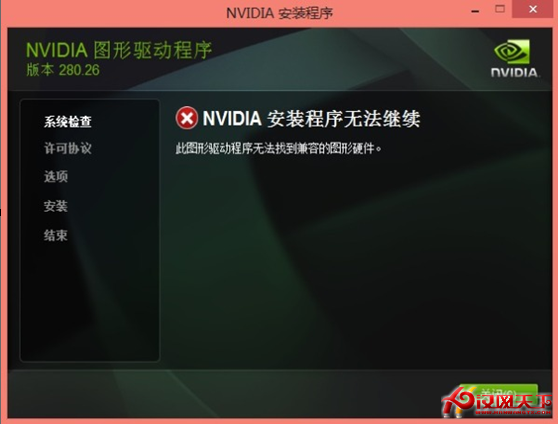
請右鍵計算機-管理-設備管理器 右鍵你的顯卡-屬性
點擊硬件id
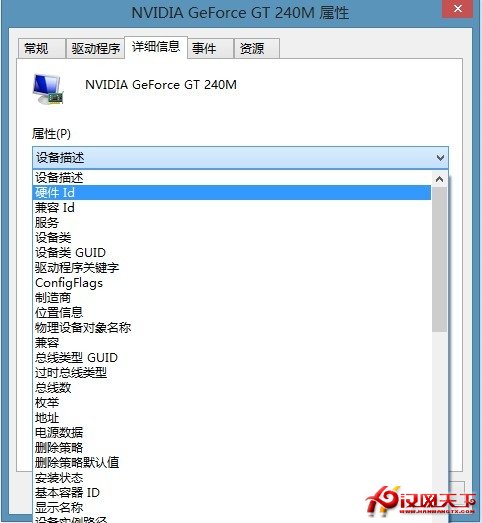
右鍵第二個-復制
然後進入你的驅動解壓的文件夾
默認為C:NVIDIADisplayDriver*你的驅動版本*WinVista_Win7_64International
雙擊Display.Driver文件夾因為我的電腦是聯想的 雙擊NVLT

二、強制更新驅動
如果你完成了第一步、直接安裝驅動還是會失敗的 因為微軟認為它給你找的驅動是最新的
繼續剛才的管理 設備管理器 右鍵-更新驅動程序軟件
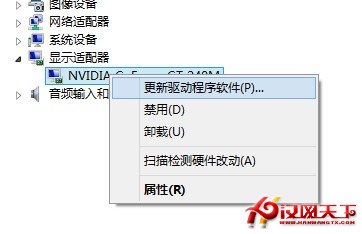
浏覽計算機查找軟件
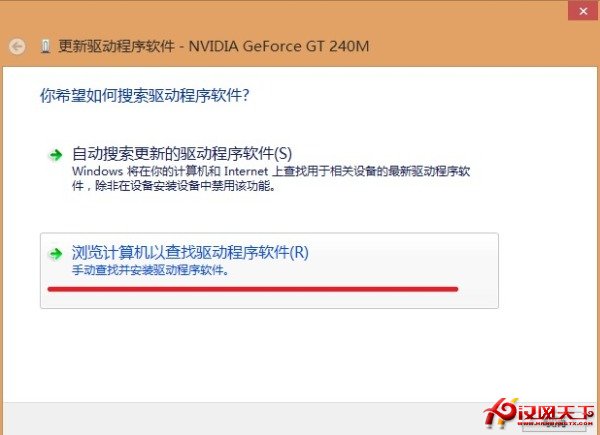
從計算機程序列表選取
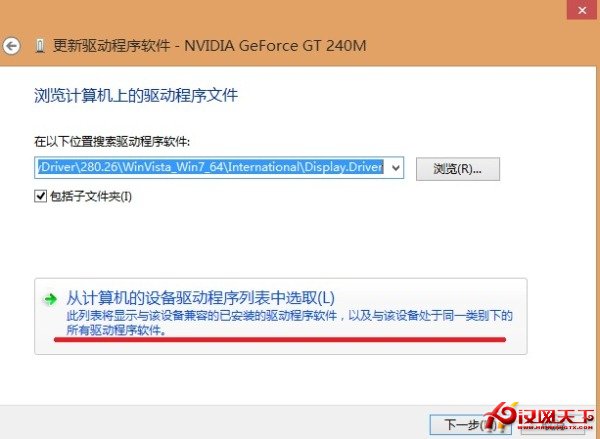
點擊從磁盤安裝
選擇你剛才修改的inf文件(如果不是英偉達驅動 選擇你解壓文件目錄的inf文件)
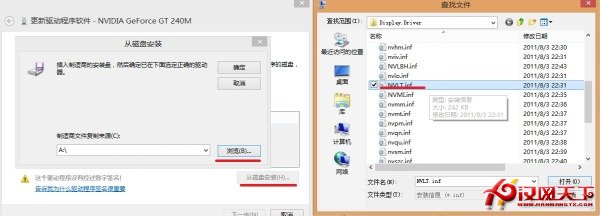
然後下一步進行安裝.
如果還是安裝不成功 看第三步
三、禁用強制驅動程序
win+r 輸入cmd調出命令指示符
輸入 shutdown.exe /r /o /f /t 00 注意 別忙著按enter 先看完教程

怎麼樣,有解決了,您的問題了嗎?